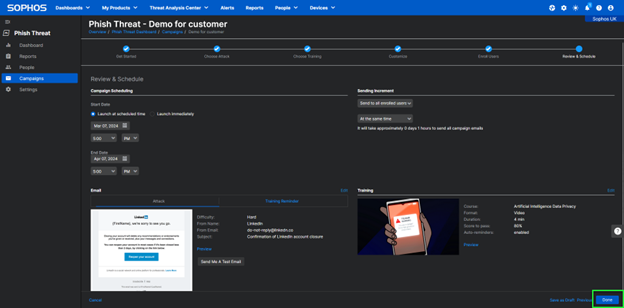- Overview
- Tạo tài khoản Sophos Central
- Xác thực domain với email của người dùng
- Tạo user trên Sophos Central
- Tạo campaign Phish Threat
1. Overview
Phish Threat là một hình thức tấn công để có được những thông tin nhạy cảm của người dùng username, password, credit card,… hoặc lây lan virus mã hóa tống tiền (ransomeware) bằng cách gửi các email cho người dùng có chứa đường dẫn, tập tin có chứa virus hoặc 1 thông báo giả mạo đến từ các ông lớn nổi tiếng như Facebook, Amazon, Google … khi người dùng nhấn vào thông báo, sẽ xuất hiện 1 trang web y hệt gần như 100% làm cho người dùng chủ quan và dễ dàng nhập thông tin của mình vào trang web giả mạo đó.
Bài viết sẽ hướng dẫn Cách phòng chống tấn công Phish Threat và giới thiệu về tính năng Phish Threat có trên Sophos Central.
2. Tạo tài khoản Sophos Central
Để tạo tài khoản Sophos Central -> Tham khảo bài viết theo đường dẫn này https://thegioifirewall.com/sophos-central-huong-dan-tao-tai-khoan-sophos-central-trial/
3. Xác thực domain với email của người dùng
- Đăng nhập vào Sophos Central bằng tài khoản đã tạo
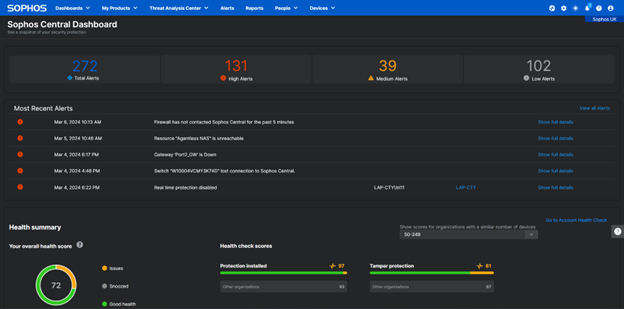
- Chọn mục My Products -> Chọn Phish Threat -> Chọn Dashboard
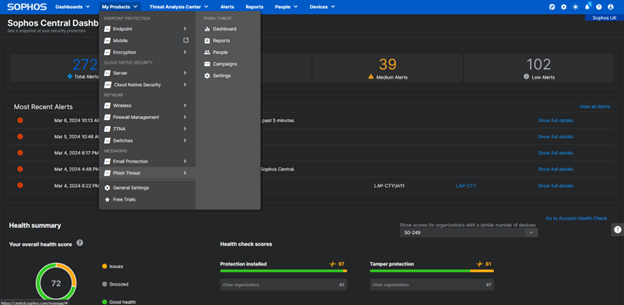
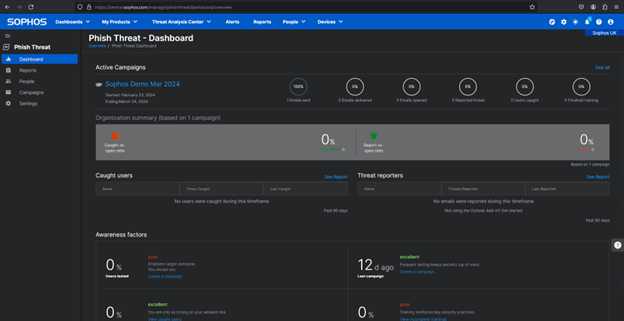
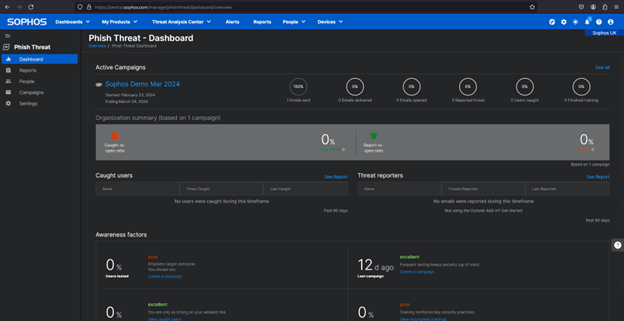
- Chọn mục Settings -> Chọn Verify domains
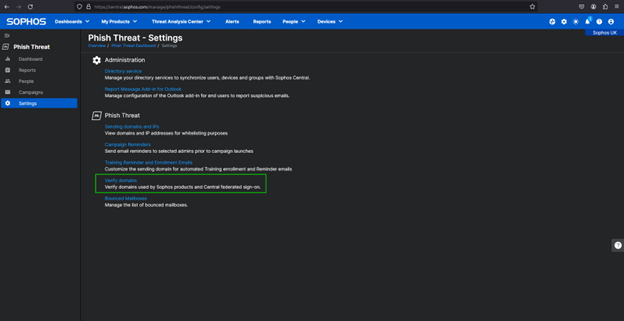
- Nhấn Add domain
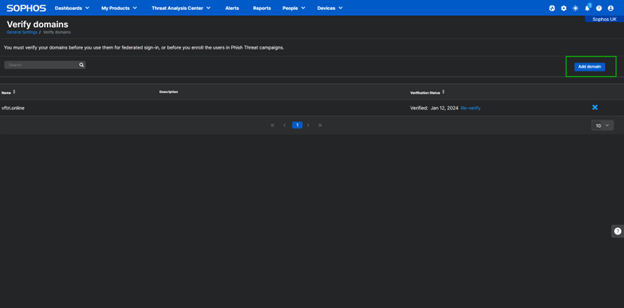
- Nhập domain của bạn và nhấn Save
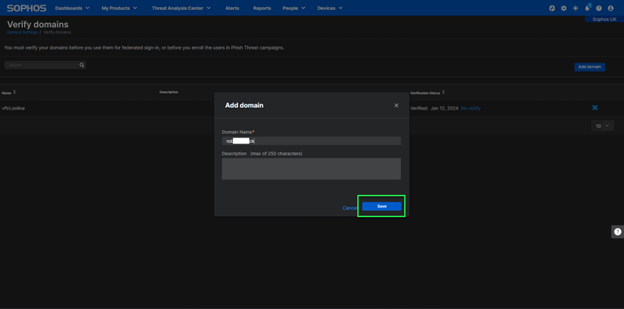
- Nhấn Copy giá trị TXT do Sophos tạo ra để verify domain của bạn
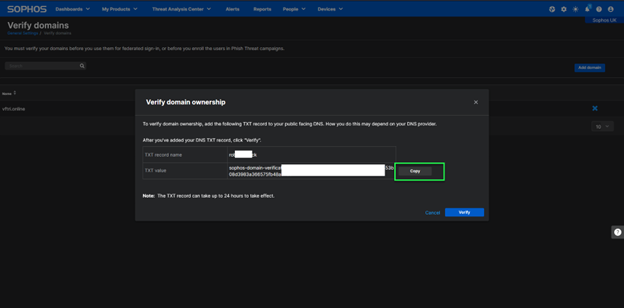
- Đi đến hệ thống quản lý domain của bạn và pass giá trị TXT vừa copy vào
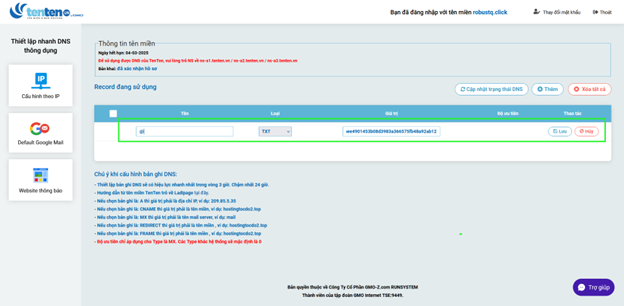
- Sau đó, quay lại Sophos Central -> Nhấn Verify
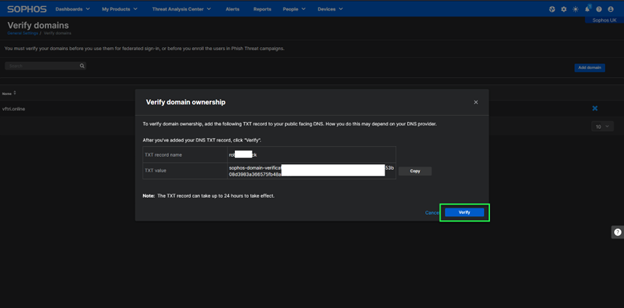
- Thông báo domain đã được verify
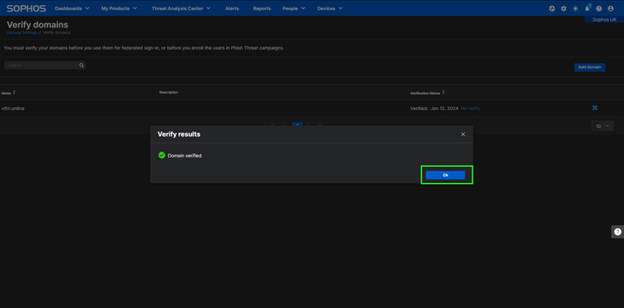
4. Tạo user trên Sophos Central
- Đi đến mục People -> Nhấn Add user
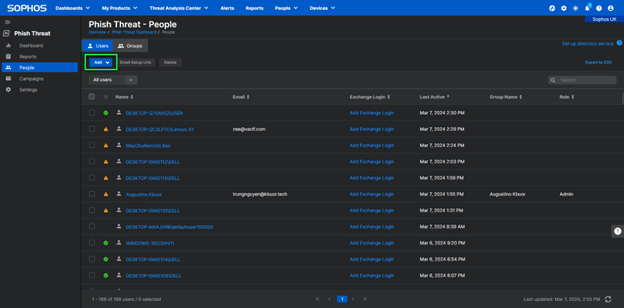
- Nhập thông tin tên và email của user vào
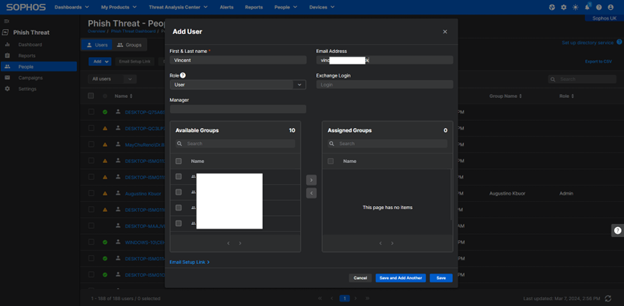
** Bạn có thể đồng bộ user từ file CSV hoặc từ hệ thống Azure AD của bạn
Để đồng bộ user từ Azure AD -> Tham khảo tài liệu https://thegioifirewall.com/sophos-central-huong-dan-cau-hinh-dong-bo-user-giua-azure-ad-va-sophos-central/
5. Tạo campaign Phish Threat
- Đi đến mục Campaigns -> Nhấn New Campaigns
- Đặt tên cho campaigns và chọn loại tấn công mà bạn muốn thực hiện -> Nhấn Save
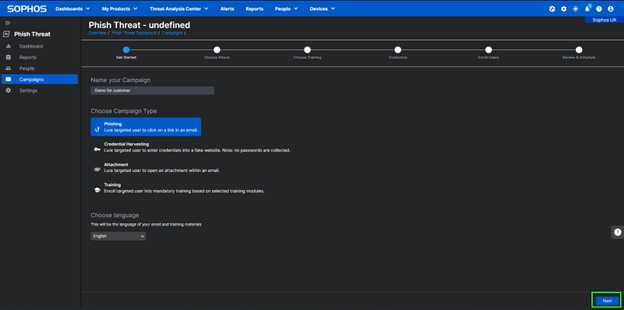
- Chọn template mail mà muốn sử dụng để thực hiện tấn công -> Nhấn Next
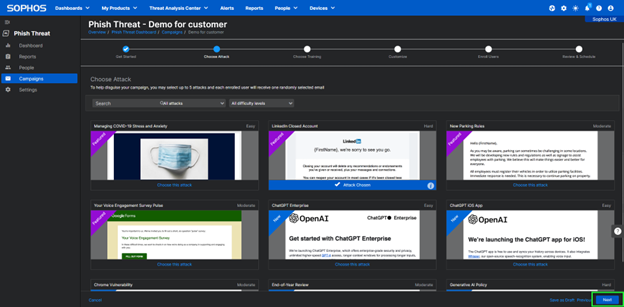
- Chọn loại training mà bạn muốn sử dụng cho người dùng -> Nhấn Next
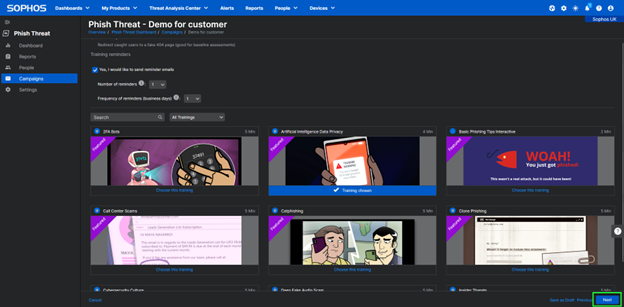
- Tiếp theo, bạn có thể customize lại nội dung email mà bạn sẽ gửi cho người dùng (email người gửi, subject,…)
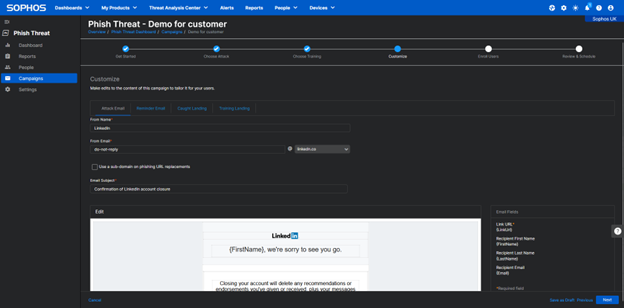
- Chọn user mà bạn muốn gửi mail -> Nhấn Next
- ** Lưu ý: Chỉ những user với email của domain đã được verify mới được thực hiện gửi mail
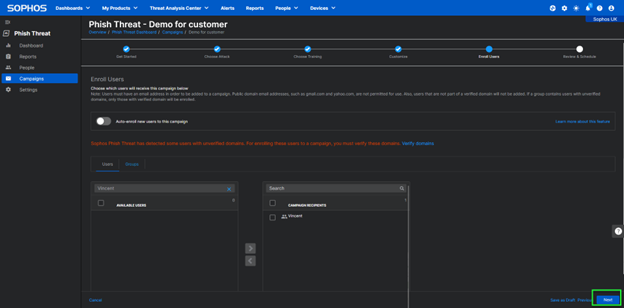
- Cuối cùng là chọn khoảng thời gian để chiến dịch diễn ra (từ thời gian nào tới thời gian nào) và review lại toàn bộ cấu hình mà bạn đã thực hiện -> Nhấn Done
- Khi chiến dịch kết thúc, bạn sẽ nhận được toàn bộ các sự kiện đã diễn ra